Для установки данной версии мобильного клиента «Линия» загрузите ее из магазина приложений Google Play, введя в строке поиска «Линия видеонаблюдение» или «Devline». Произнесите эту фразу, если вы используете голосовой поис
В списке результатов поиска выберите приложение «Линия видеонаблюдение». После перехода на страницу приложения коснитесь кнопки «Установить».
Чтобы запустить приложение, после его установки воспользуйтесь кнопкой «Открыть» на странице приложения или списком установленных программ.
Для добавления сервера, к которому вы хотите подключиться, коснитесь кнопки «Настройки» (иконка в виде шестеренки).
Далее коснитесь кнопки «Список серверов». В появившемся окне коснитесь иконки «+» для создания нового сервера, затем введите имя сервера, его адрес и порт обращения, а также логин и пароль, которые вы используете для авторизации в обычной версии программного обеспечения «Линия».
Также для мобильного клиента на базе ОС Android доступна функция «Мультисерверность». Для подключения к нескольким серверам одновременно в меню «Выбор серверов» (иконка в виде трех полос в левом верхнем углу) пометьте галочкой серверы, к которым хотите подключиться, и нажмите кнопку «Список камер».
Для прослушивания звука с микрофона, установленного рядом с камерой или встроенного в нее, нажмите на иконку в виде динамика, расположенную в верхнем правом углу, при просмотре изображения с камеры в полноэкранном режиме. Если вы хотите сохранить текущий кадр, коснитесь иконки в виде фотоаппарата.
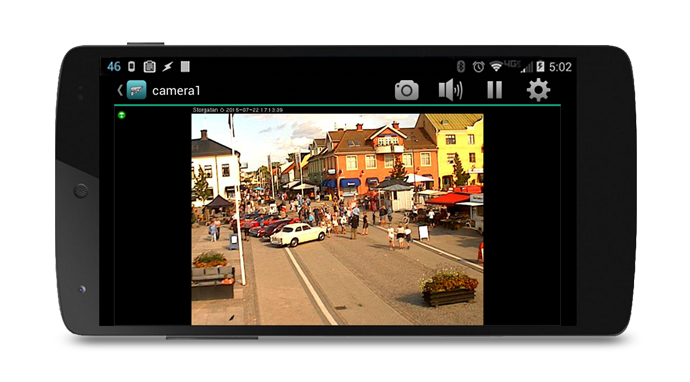
Во вкладке «Настройки клиента» вы можете выбрать количество отображаемых в секунду кадров, качество изображения, скорость поворота PTZ-камеры, сетку видов для отображения картинки с камер, а также объем аудиобуфера.
Данная версия клиента поддерживает цифровой зум, реализованный при помощи функции «Множественные касания» (Multitouch).
Для управления поворотной камерой и перехода по предустановкам откройте камеру на полный экран и перемещайте ее с помощью графического виджета в виде джойстика в левом нижнем углу.
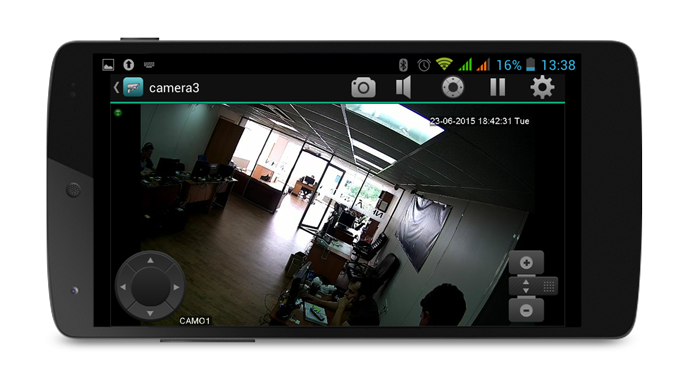
Для просмотра архива нажмите на иконку в виде кассеты с пленкой. Отобразится интерфейс просмотра архива.
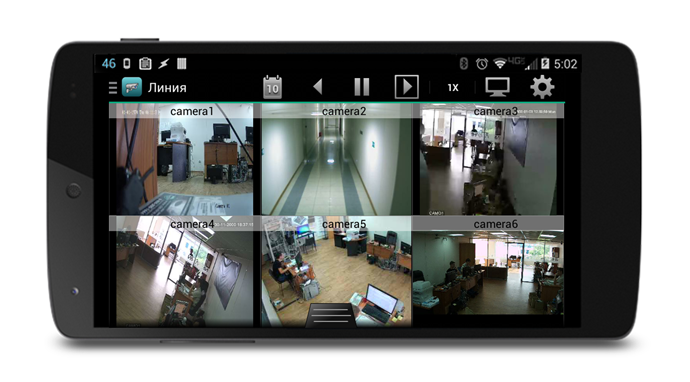
В верхней части присутствует панель управления просмотром, где:
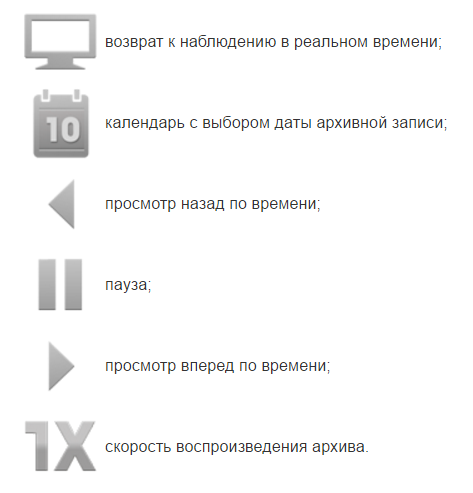
В нижней части находится всплывающий элемент времени записи камер (time-line).
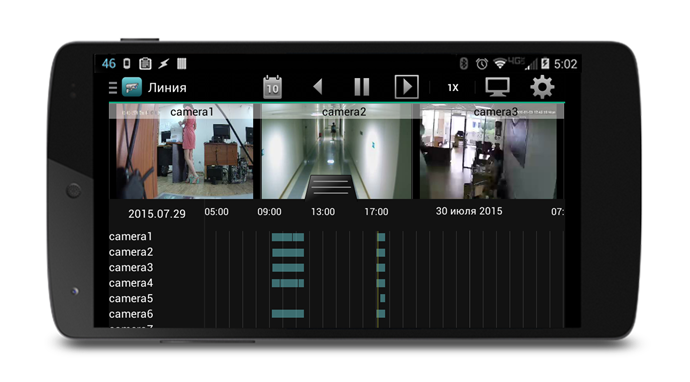
Для просмотра определенной видеозаписи, можно выбрать в календаре архива необходимую дату и время. А также можно выбрать оптимальную скорость воспроизведения архива.
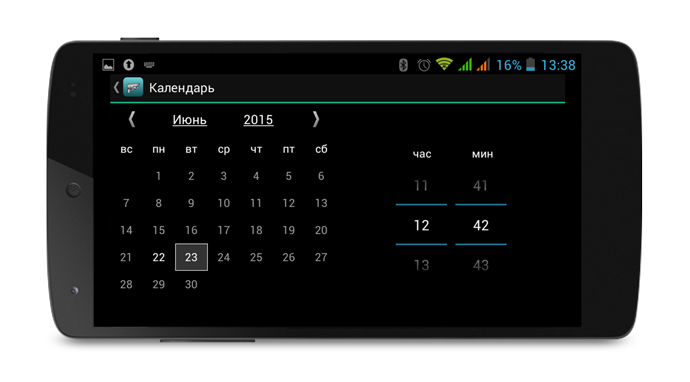
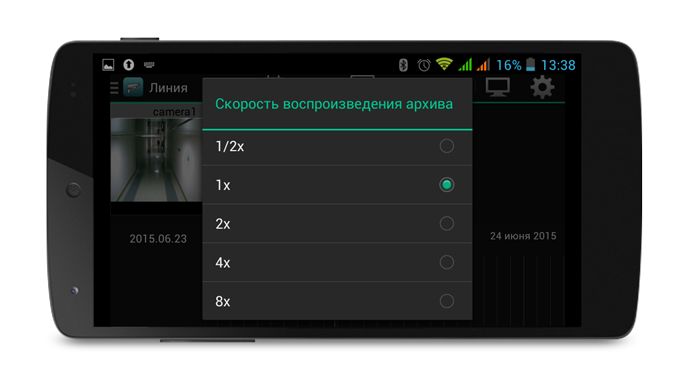
Видео:
В списке результатов поиска выберите приложение «Линия видеонаблюдение». После перехода на страницу приложения коснитесь кнопки «Установить».
Чтобы запустить приложение, после его установки воспользуйтесь кнопкой «Открыть» на странице приложения или списком установленных программ.
Для добавления сервера, к которому вы хотите подключиться, коснитесь кнопки «Настройки» (иконка в виде шестеренки).
Далее коснитесь кнопки «Список серверов». В появившемся окне коснитесь иконки «+» для создания нового сервера, затем введите имя сервера, его адрес и порт обращения, а также логин и пароль, которые вы используете для авторизации в обычной версии программного обеспечения «Линия».
Также для мобильного клиента на базе ОС Android доступна функция «Мультисерверность». Для подключения к нескольким серверам одновременно в меню «Выбор серверов» (иконка в виде трех полос в левом верхнем углу) пометьте галочкой серверы, к которым хотите подключиться, и нажмите кнопку «Список камер».
Для прослушивания звука с микрофона, установленного рядом с камерой или встроенного в нее, нажмите на иконку в виде динамика, расположенную в верхнем правом углу, при просмотре изображения с камеры в полноэкранном режиме. Если вы хотите сохранить текущий кадр, коснитесь иконки в виде фотоаппарата.
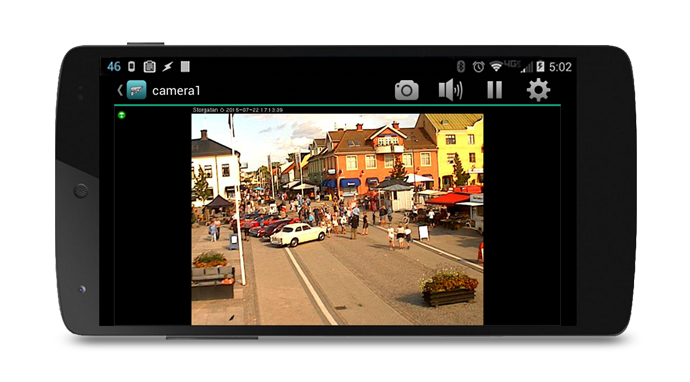
Во вкладке «Настройки клиента» вы можете выбрать количество отображаемых в секунду кадров, качество изображения, скорость поворота PTZ-камеры, сетку видов для отображения картинки с камер, а также объем аудиобуфера.
Данная версия клиента поддерживает цифровой зум, реализованный при помощи функции «Множественные касания» (Multitouch).
Для управления поворотной камерой и перехода по предустановкам откройте камеру на полный экран и перемещайте ее с помощью графического виджета в виде джойстика в левом нижнем углу.
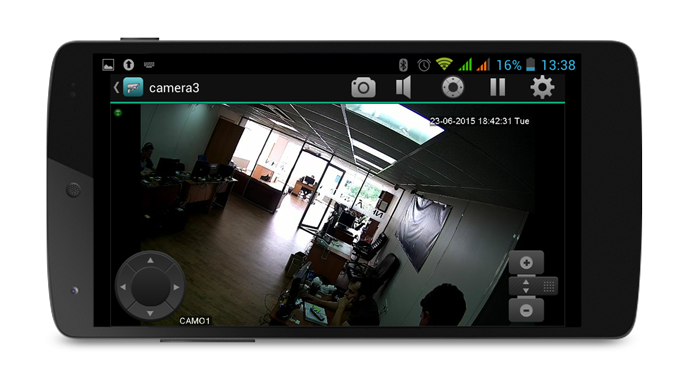
Для просмотра архива нажмите на иконку в виде кассеты с пленкой. Отобразится интерфейс просмотра архива.
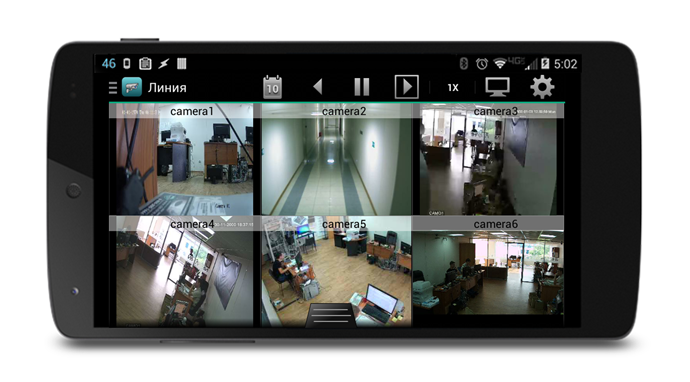
В верхней части присутствует панель управления просмотром, где:
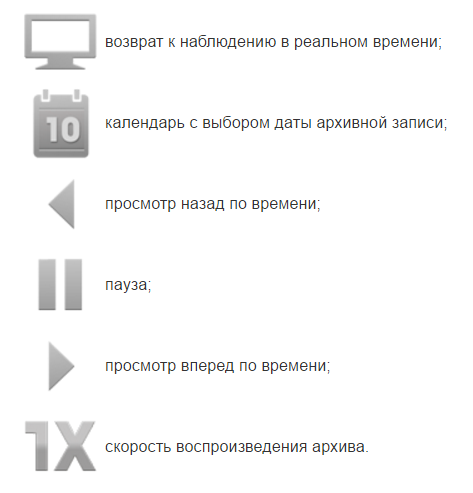
В нижней части находится всплывающий элемент времени записи камер (time-line).
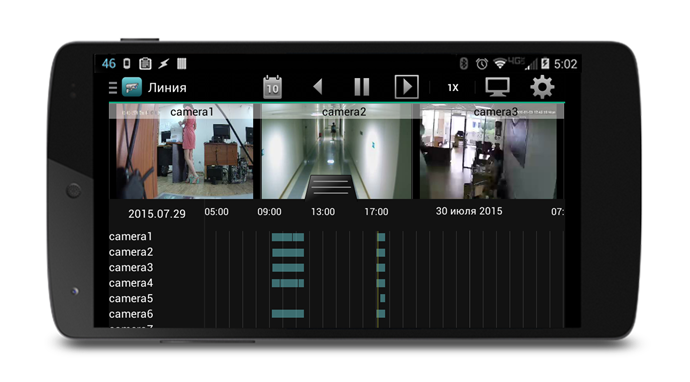
Для просмотра определенной видеозаписи, можно выбрать в календаре архива необходимую дату и время. А также можно выбрать оптимальную скорость воспроизведения архива.
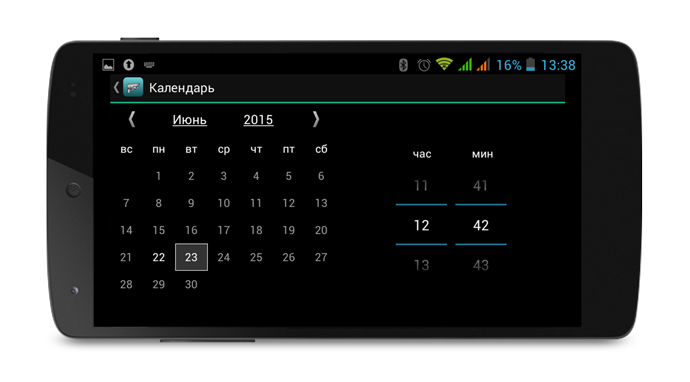
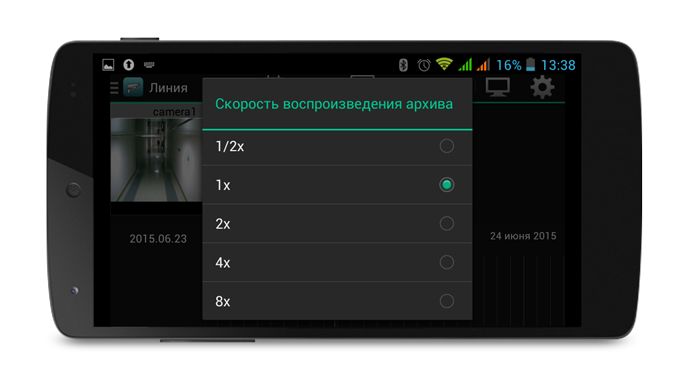
Видео:
Последнее редактирование:













